
メンバー登録方法とアプリのダウンロードについて【無料施工管理アプリ】
⭐️クラフタPC版「自社メンバー登録」方法
ステップ1:「メンバー」から自社メンバーと社外メンバーを追加
クラフタPC版にログイン
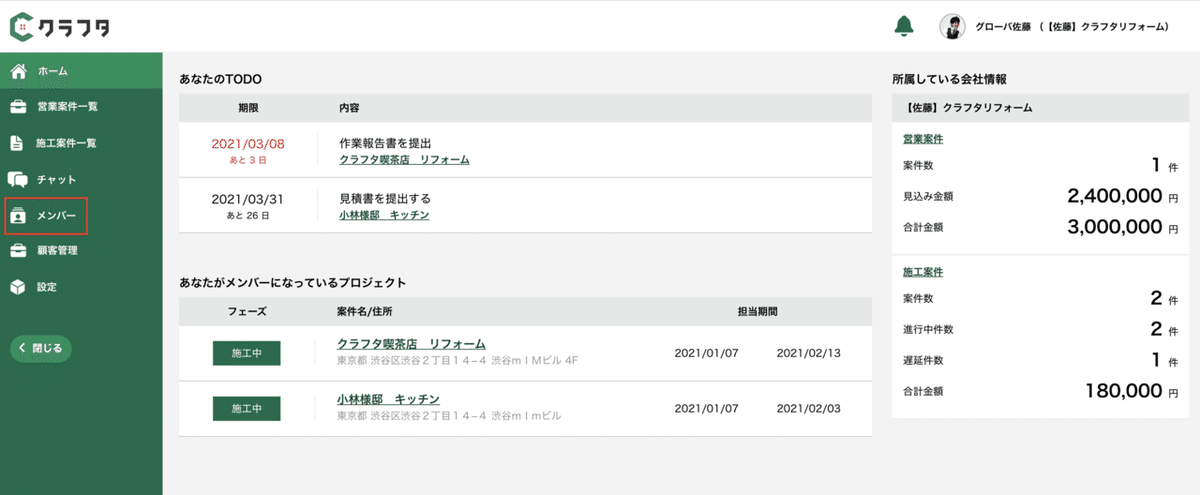
『メンバー』を押して「自社メンバー登録」を行う

自社メンバー登録から必須項目
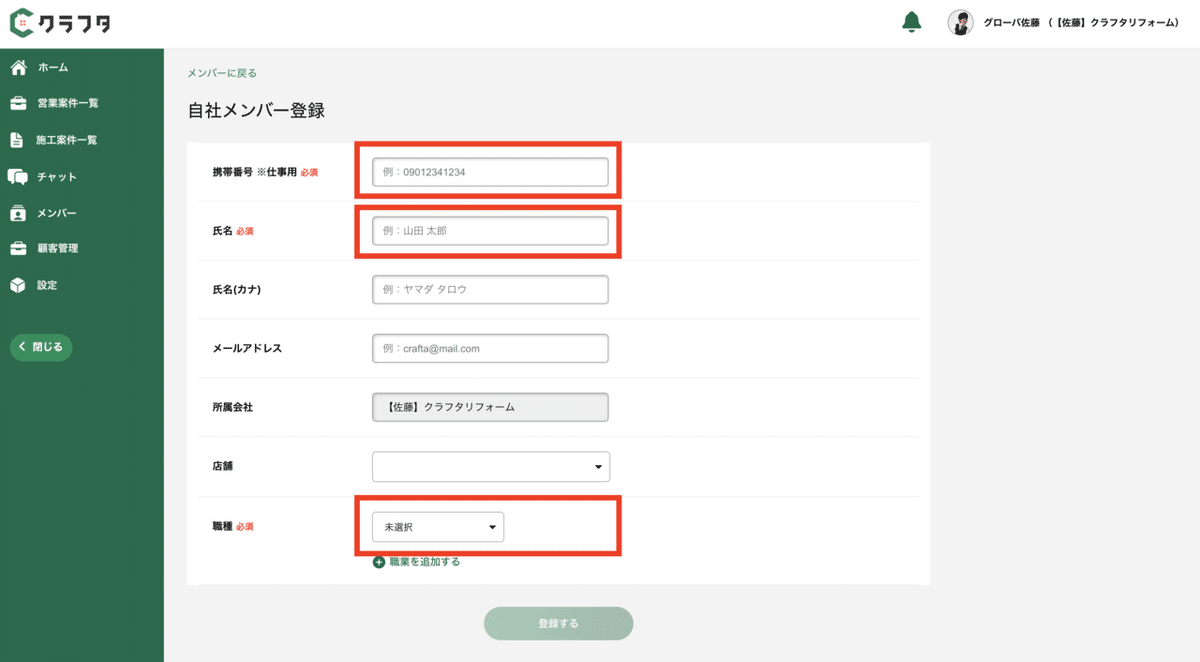
・スマートフォンの「携帯番号」
・氏名
・職種
これらを登録する。
※注意事項
自社メンバー登録はPC版のみから登録可能です
スマホアプリからの登録はできません。
⭐️クラフタPC版「社外メンバー登録」方法
次にPC版から「社外メンバー招待」を行います
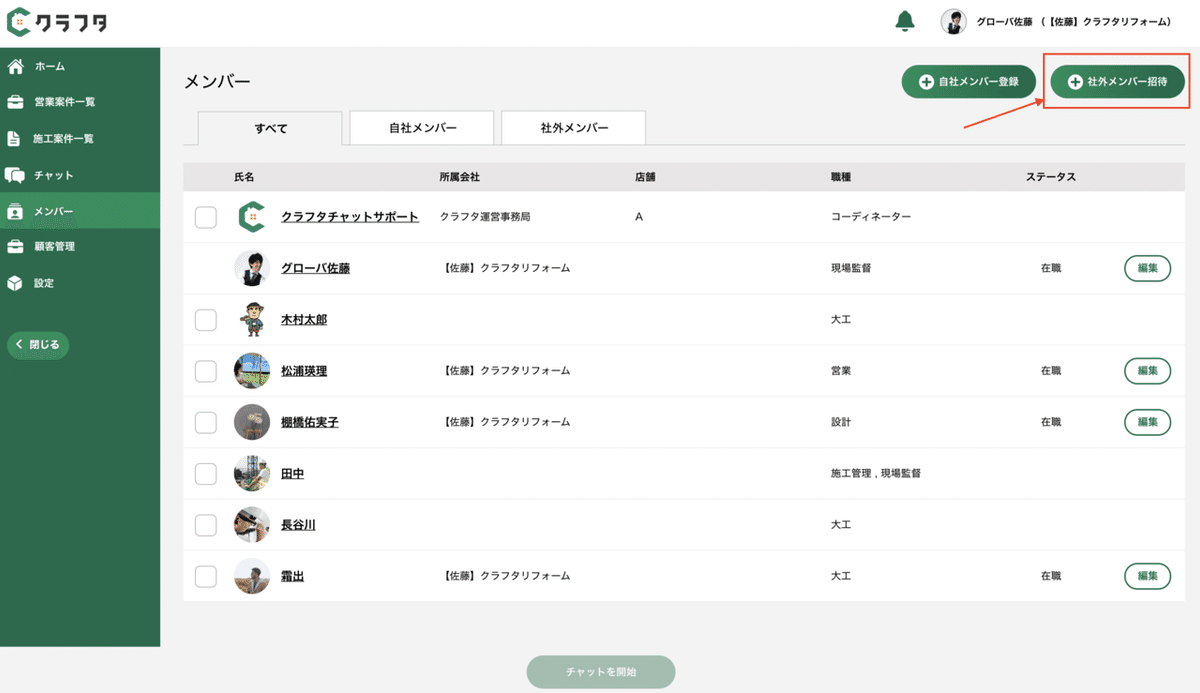
スマホの携帯番号を入力後、「新規ユーザー招待」をクリックするのみ。
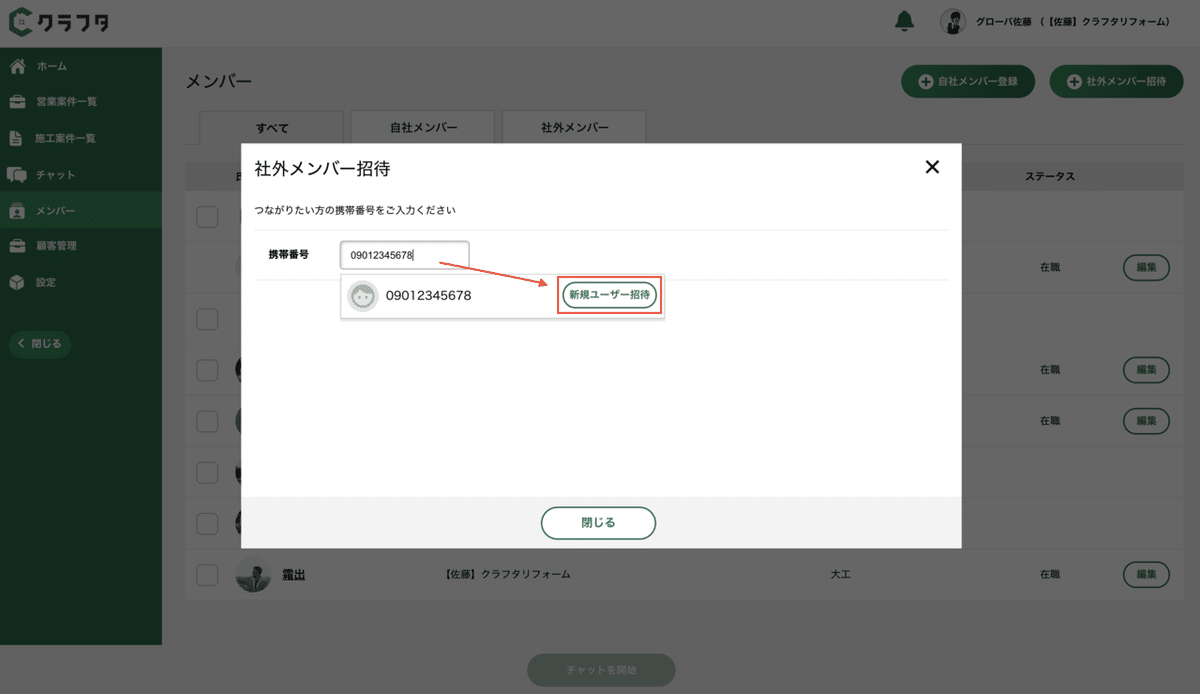
自動的に社外メンバーへSMS(ショートメッセージ)が飛びます。

※iPhone画面
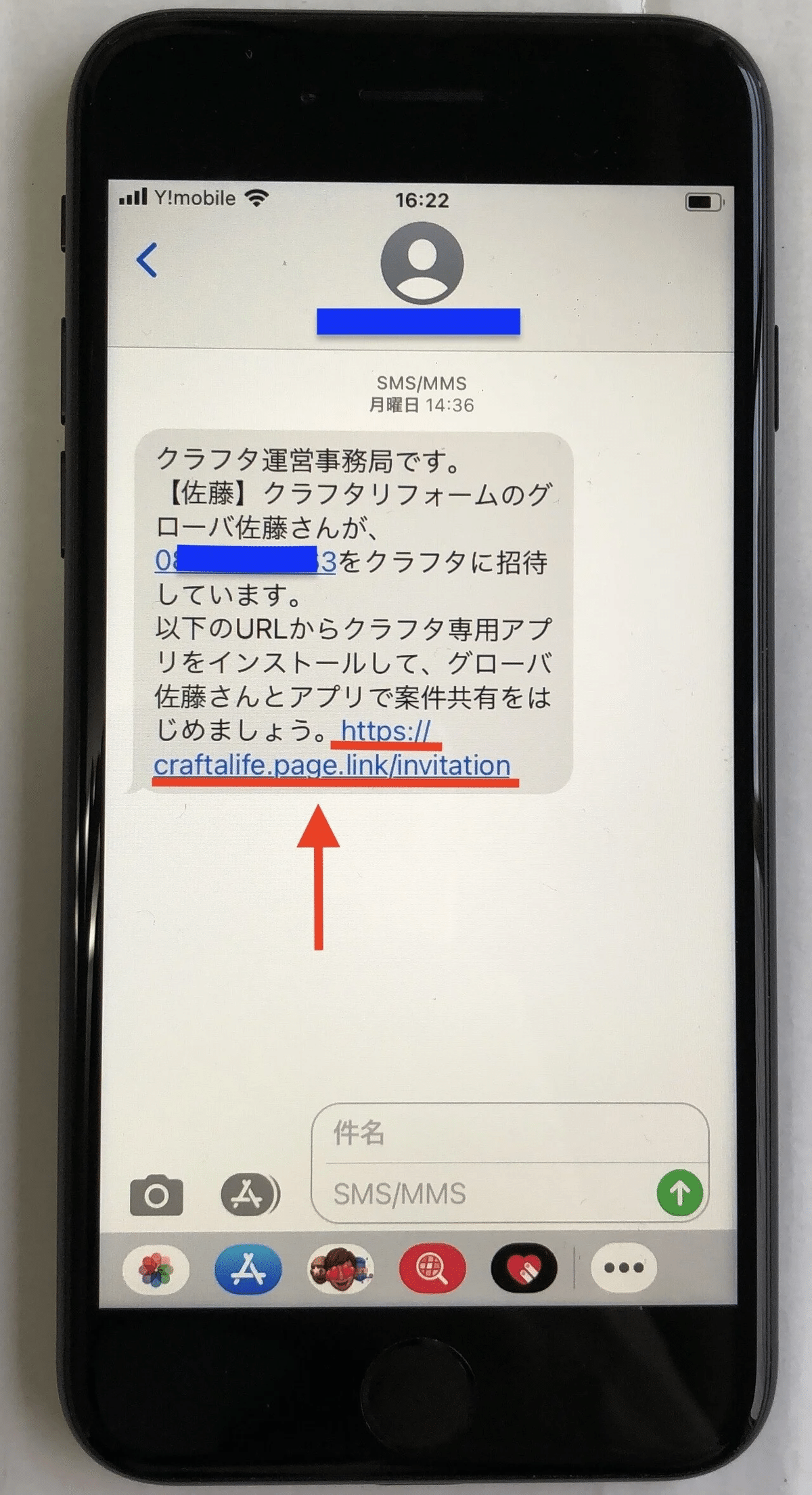
社外メンバーの方はURLをクリックして頂くだけで、クラフタのアプリダウンロードページにいきます。
※ショートメッセージが届かない場合でも、アプリストアから「クラフタ」と検索してダウンロードもできます。

⭐️クラフタアプリ版「社外メンバー登録」方法
「社外メンバー招待」に関してはスマホアプリからもできます。
メンバーから『社外メンバー招待』をクリック

繋がりたい方のスマートフォンの携帯番号を直接入力
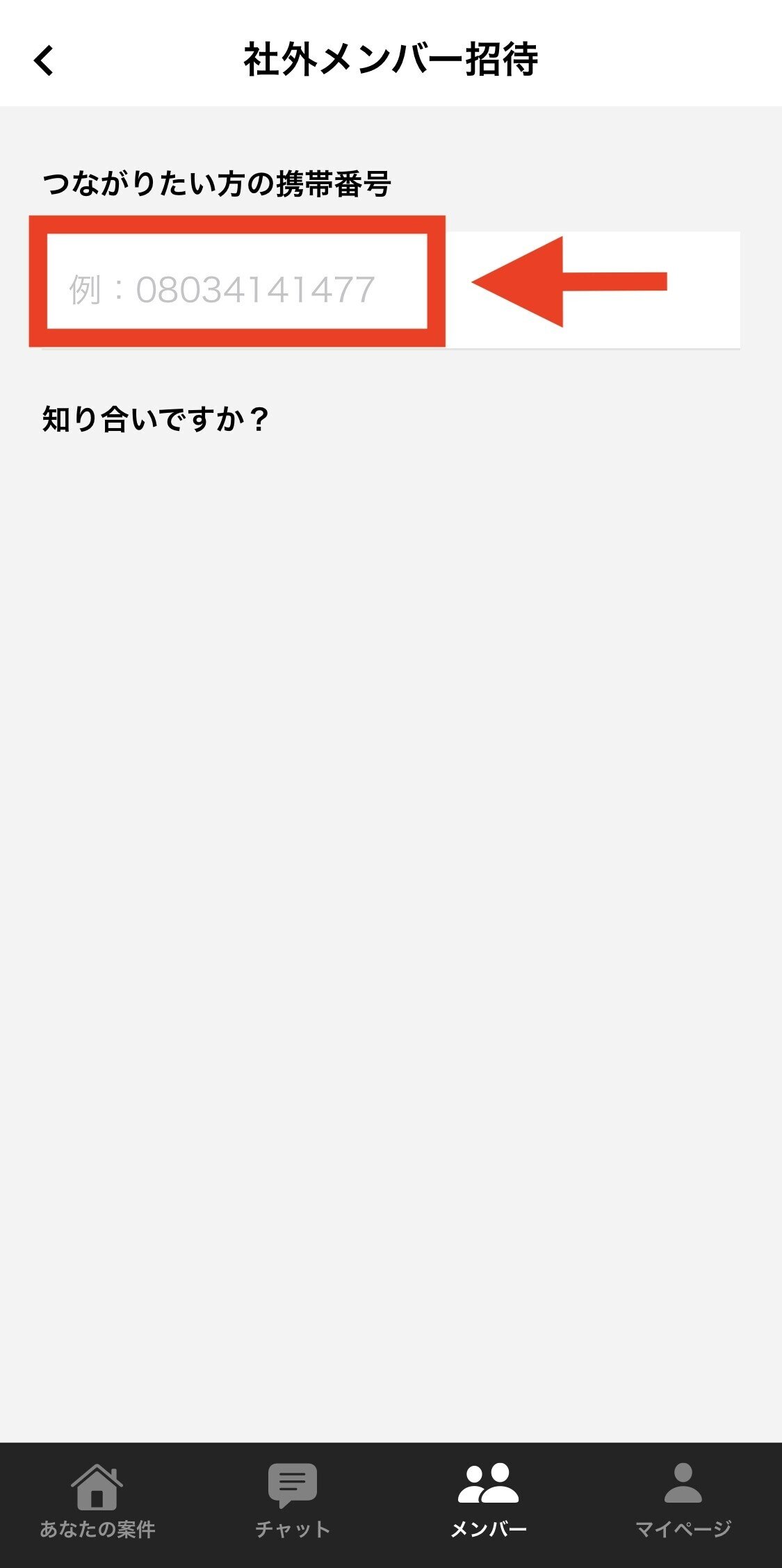
新規ユーザー招待をクリックで完了です。
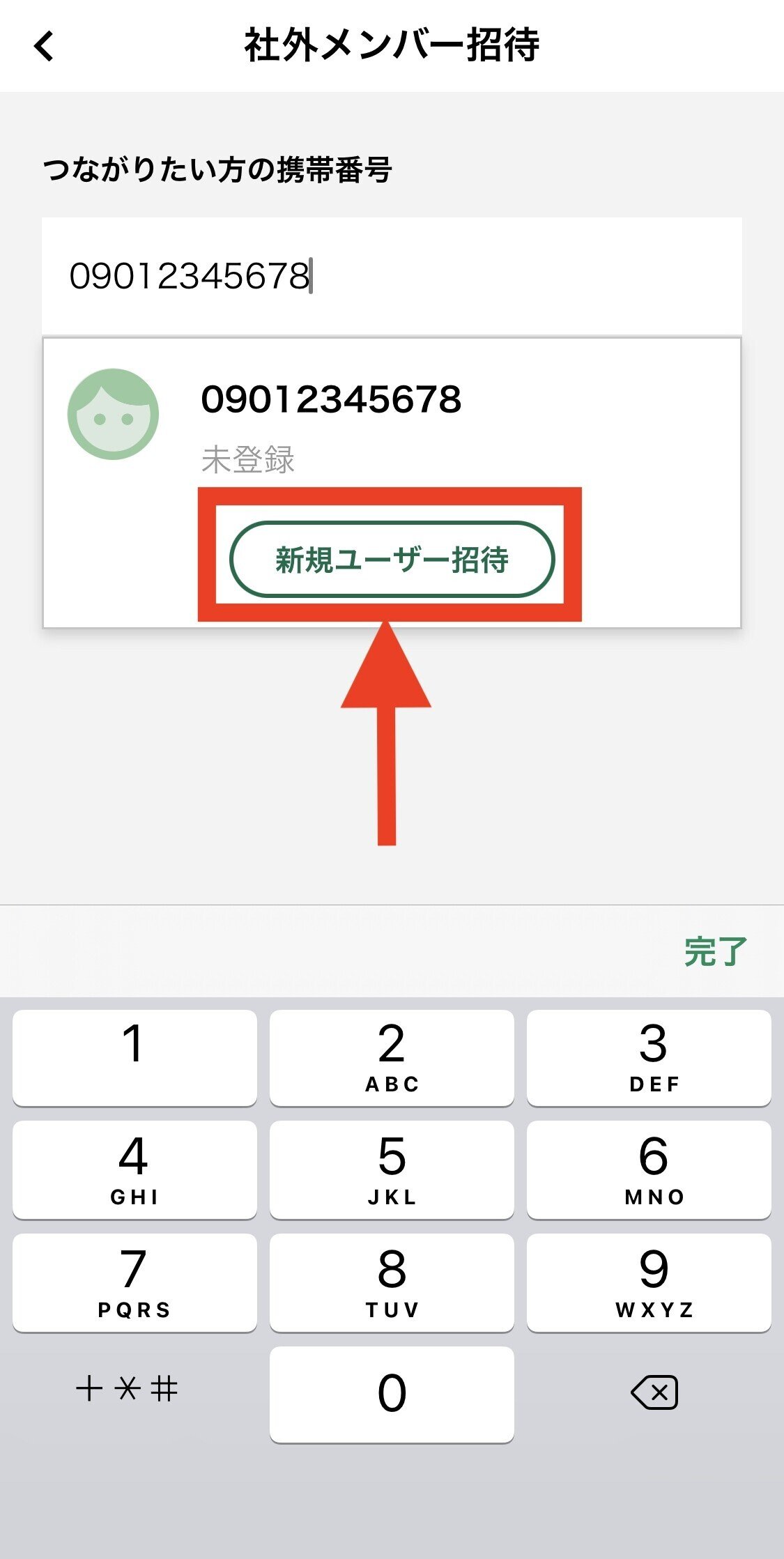
スマホの連絡先に入っているメンバーから、クラフタアプリで直接招待することもできます。
「スマホの電話帳から招待」をタップ。

あとは「社外メンバー招待」をタップするだけ。
いちいち電話番号検索して入力する必要がありません!!
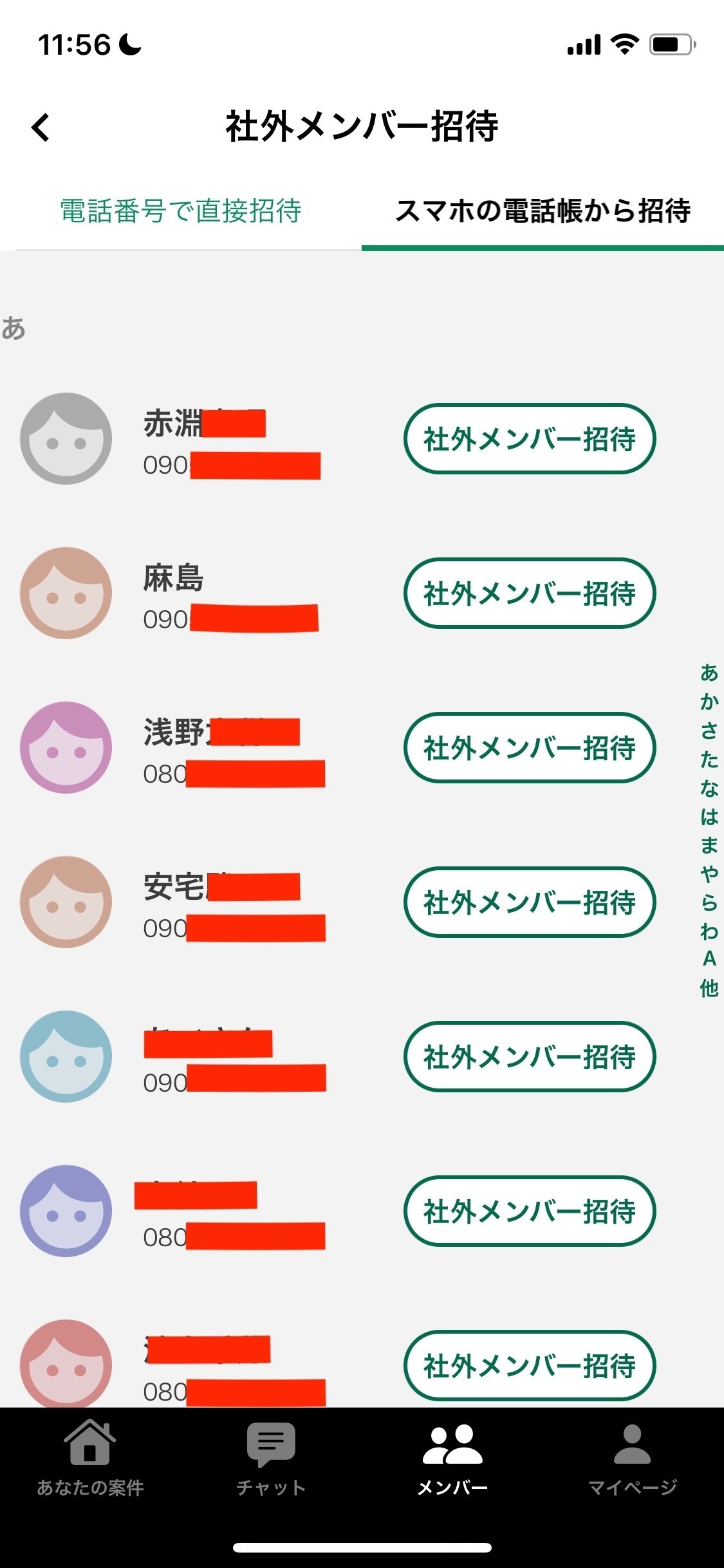
※Androidの方も全く同様です。
◾️注意点
「スマホの電話帳から招待」をタップしても連絡先が出てこないぞという方は、スマホの設定をご確認ください。
iPhoneの場合は「⚙️」からクラフタを選択いただき、下記「連絡先」にチェックを入れます。

Androidの場合は同じく「⚙️」から

アプリの設定よりクラフタを選択後、連絡先へのアクセスを「許可」してください。

ステップ2:1で追加した自社従業員の方がご自身のPCとアプリにログイン
ステップ1で追加された自社メンバーの方はこちらのURLからPC版にログインして頂きます。
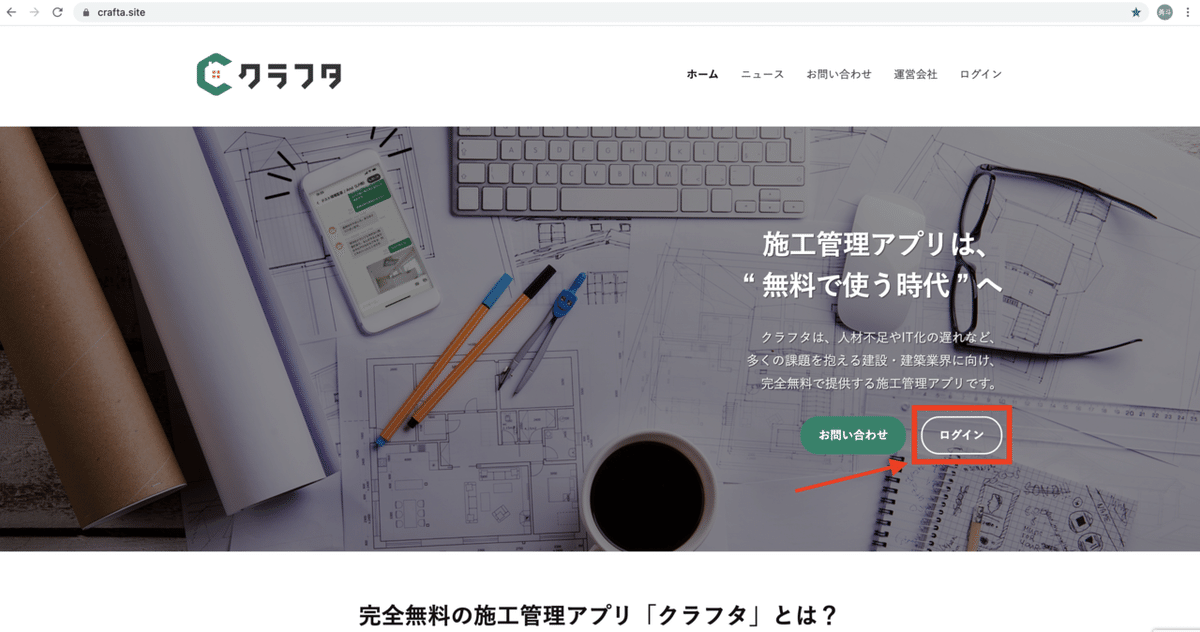
ログインボタンを押して頂くと
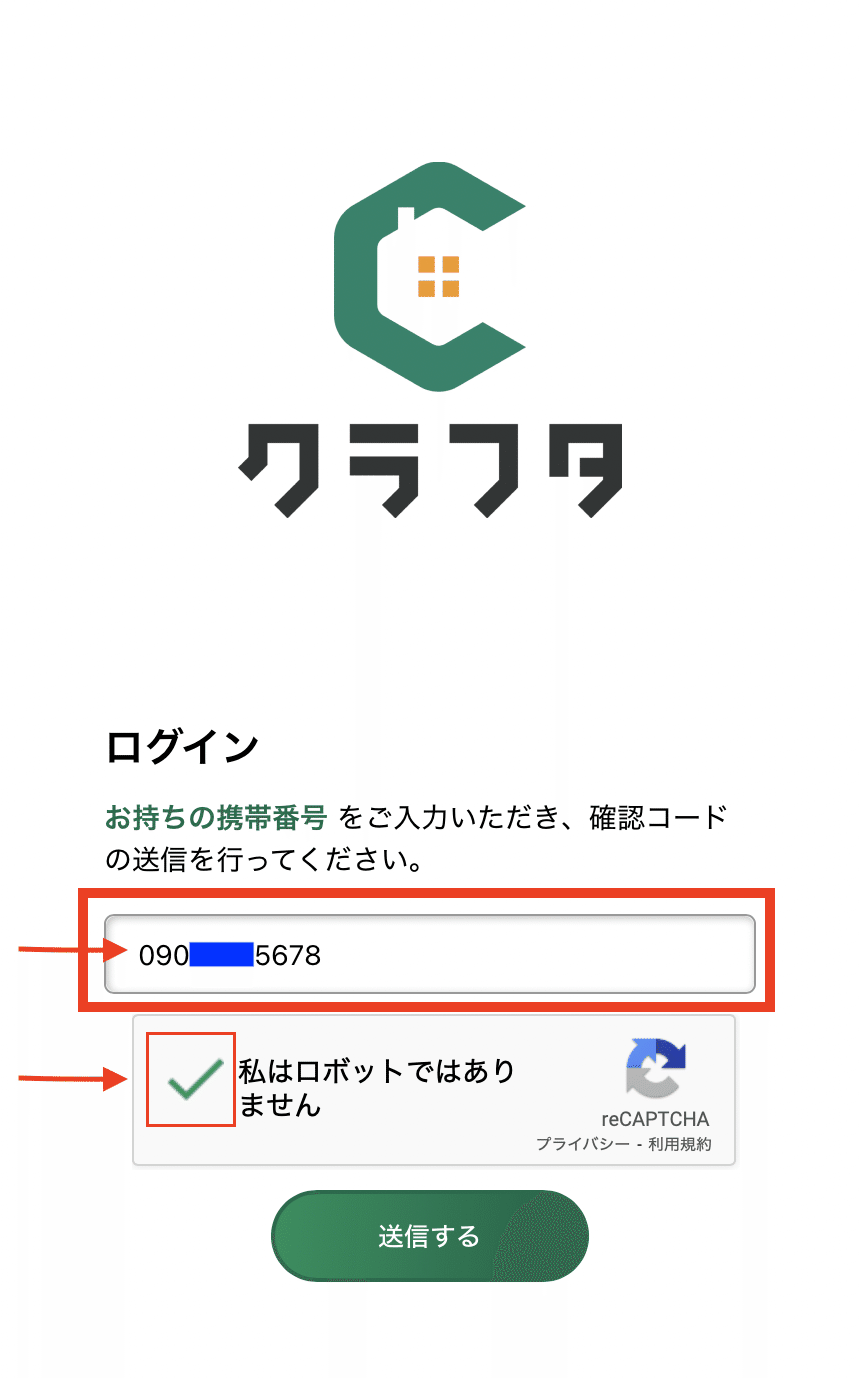
「携帯番号(スマホ番号)」を入力して送信してください。
※ハイフンなしです。
その後、入力した携帯番号のスマートフォンに確認コードが届きます。
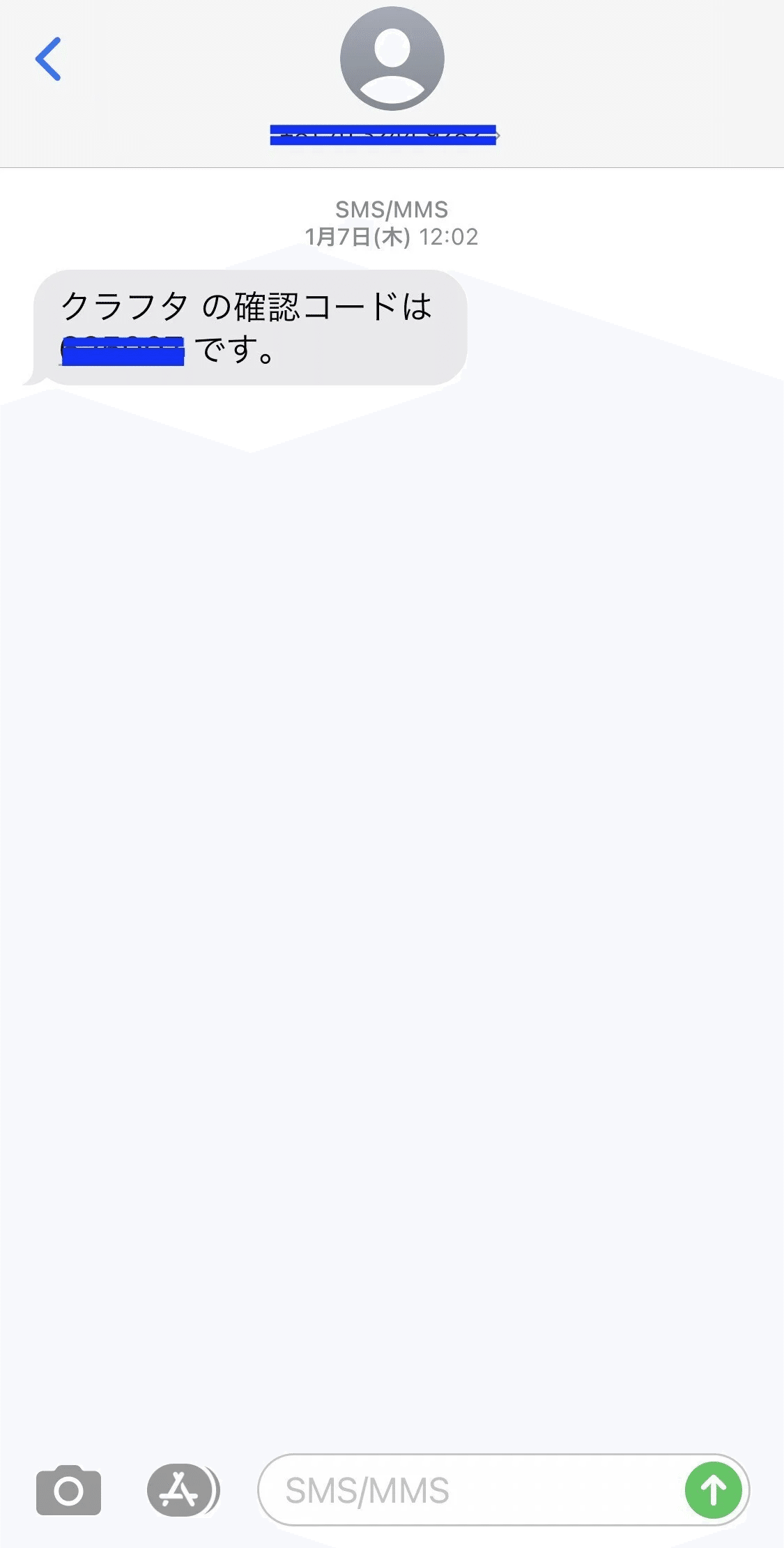
こちらのコードをPCに入力していただければ、クラフタPC版管理者画面にログインすることができます。
また、一度ログインすれば次回以降に電話番号入力がいらなくなります。
クラフタ管理画面を「デスクトップ/お気に入り/ブックマーク」などに保存してください。
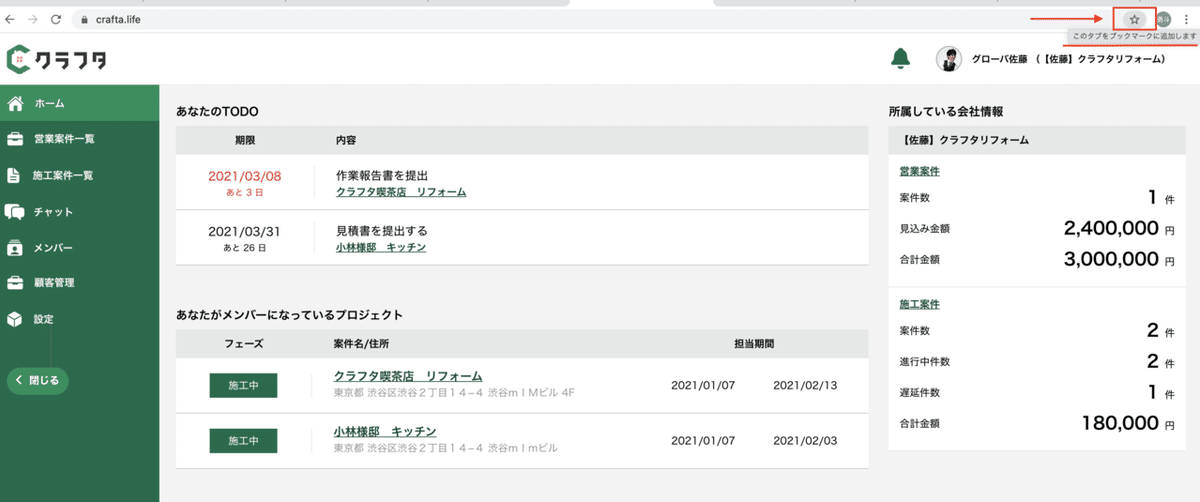
また、自社メンバーのスマホアプリダウンロード方法については、社外メンバーと同様に、初期管理者の方が自社メンバー登録をした時点でSMS(ショートメッセージ)が送信される流れとなっております。
そちらのショートメッセージに貼ってありますURLか、もしくはアプリストアから「クラフタ」をダウンロードしていただければと思います。
この件につきましてご不明点がありましたら、当社専属担当チャットもしくは下記に遠慮なくご質問していただければ幸いです。
クラフタ運営事務局→「crafta@growba.co.jp」
クラフタ運営事務局→「0120-395-190」
★あわせて読みたいnote
・案件登録方法
・写真アップロード&フォルダ作成
職人さんに向けた、スマホアプリの使用方法を簡単に説明しているYoutubeもありますのでぜひご覧ください!!
